php小编柚子精心为大家介绍了美图秀秀怎么定格视频的方法。美图秀秀是一款功能强大的手机图片处理工具,也可以用来处理视频。通过定格视频的功能,用户可以将视频中的每一帧都提取出来,形成一系列静止的图片,可以用来制作GIF图片或者做其他编辑处理。接下来,我们就来看看具体的定格视频方法吧。
1、在美图秀秀app中,把主页中的视频栏打开,如图所示。

2、选择视频置入到编辑轴中,打开底部的剪辑属性。

3、在视频轴中可找到如图的坐标轴,更改坐标位置。
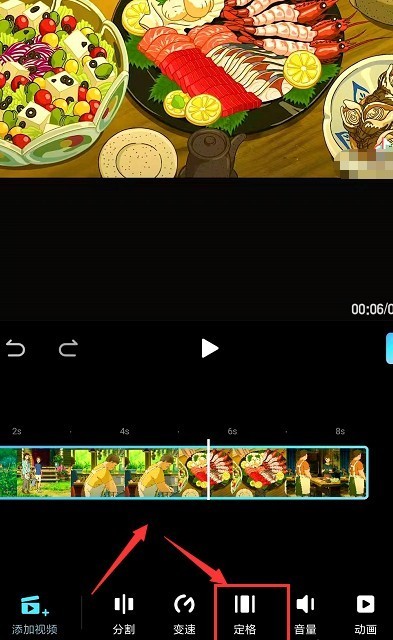
4、然后点击下方属性中的【定格】属性。

5、选择定格后,即可在视频当前位置添加当前视频定格画面。
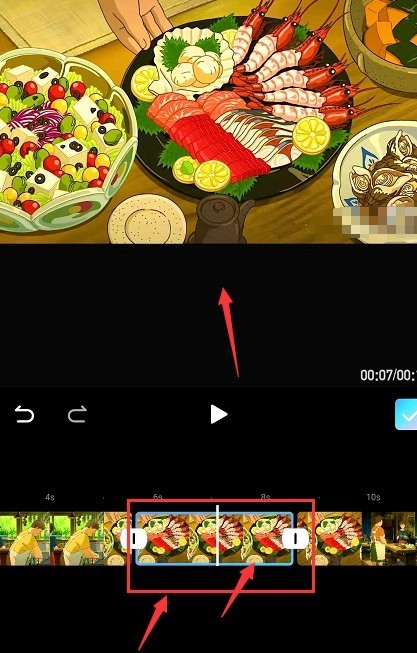
6、然后再调整定格视频的显示时间,点击完成保存视频。
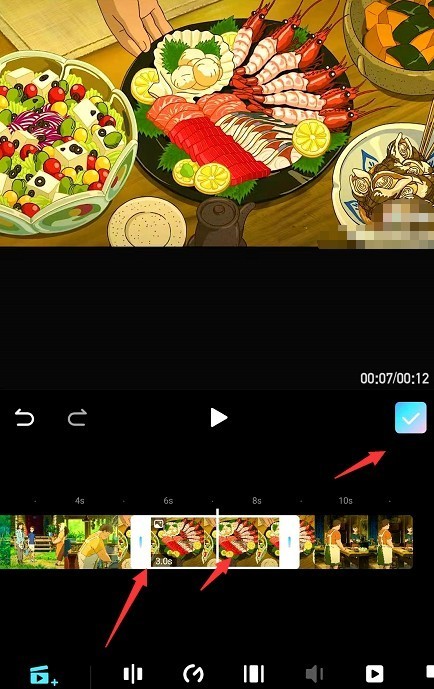
以上是美图秀秀怎么定格视频_美图秀秀定格视频方法的详细内容。更多信息请关注PHP中文网其他相关文章!




